使用手册04-系统管理员

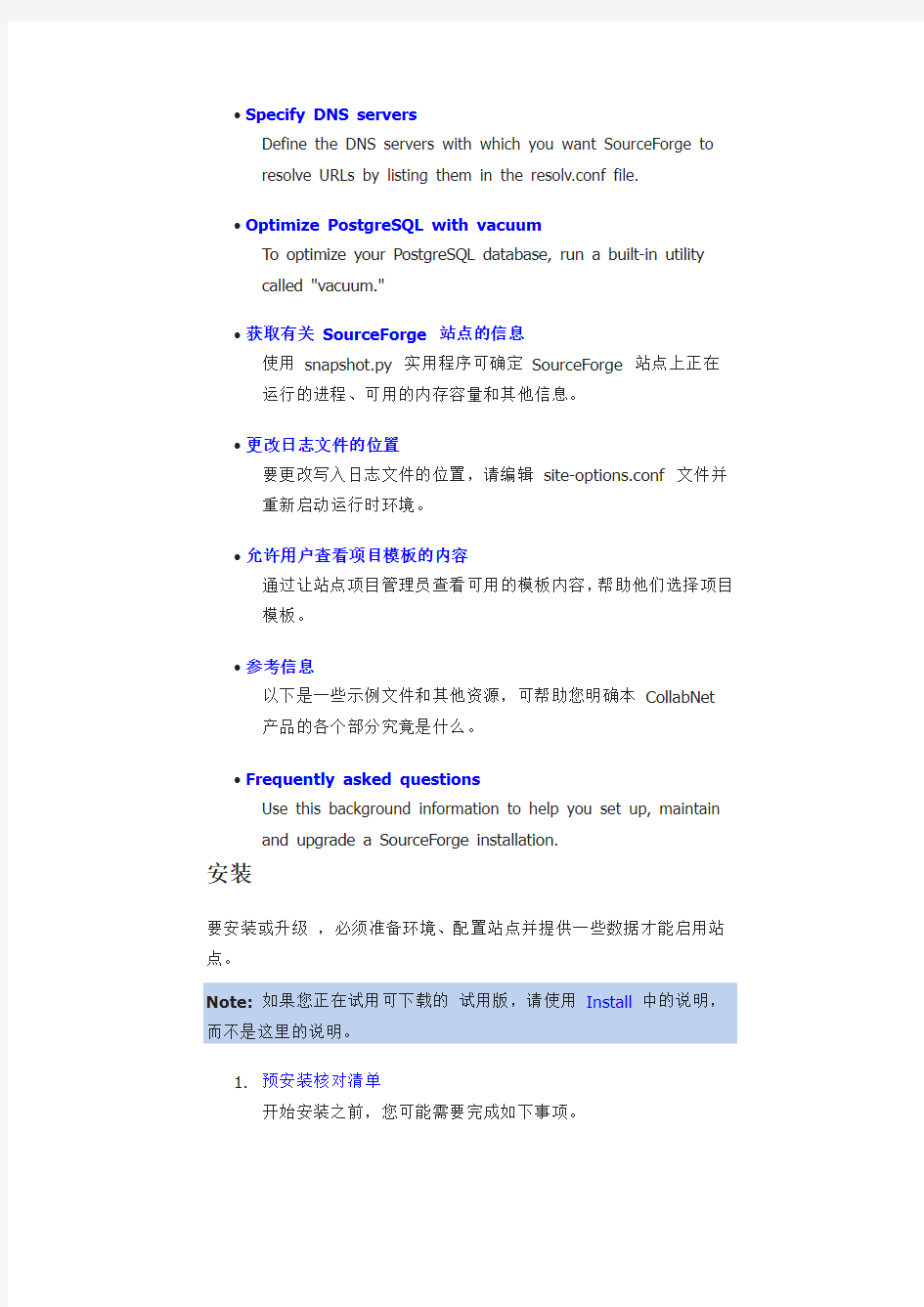
Help for system administrators
?安装
要安装或升级,必须准备环境、配置站点并提供一些数据才能
启用站点。
?升级到
您可以从以下产品升级到:SourceForge Enterprise Edition 4.4
Service Pack 1 或5.0。
?安装同一发布版本的不同内部版本
可卸载当前的发布版本,安装同一发布版本的新内部版本,而
不影响站点的数据。
?在受防火墙保护的情况下安装
您仍可安装,即使本地网段已从Internet 断开。
?在受防火墙保护的情况下升级到
您可以从以下产品升级到,即5.0 或SourceForge Enterprise
Edition 4.4 SP1,即使本地网络分段已从Internet 断开。
?补丁程序
必须将新功能或缺陷修复应用到运行的站点时,您可能需要安
装或删除补丁程序。
?通过LDAP 验证用户
使用LDAP 可轻松管理中的用户和组。 .
?使用SSL 保护Apache
使用安全套接字层(SSL) 可安全运行Web 服务器。
?设置SSH 隧道
要让用户能够通过SSH 隧道访问您的站点,请先配置您的站点
以支持SSH,然后再创建一个SSH 密钥。
?备份和恢复数据
的数据存储在数据库和文件系统中。请全面备份所有的数据,以
便在发生无法恢复的故障情况下,可以还原这些数据。
?Specify DNS servers
Define the DNS servers with which you want SourceForge to
resolve URLs by listing them in the resolv.conf file.
?Optimize PostgreSQL with vacuum
To optimize your PostgreSQL database, run a built-in utility
called "vacuum."
?获取有关SourceForge 站点的信息
使用snapshot.py 实用程序可确定SourceForge 站点上正在
运行的进程、可用的内存容量和其他信息。
?更改日志文件的位置
要更改写入日志文件的位置,请编辑site-options.conf 文件并
重新启动运行时环境。
?允许用户查看项目模板的内容
通过让站点项目管理员查看可用的模板内容,帮助他们选择项目
模板。
?参考信息
以下是一些示例文件和其他资源,可帮助您明确本CollabNet
产品的各个部分究竟是什么。
?Frequently asked questions
Use this background information to help you set up, maintain
and upgrade a SourceForge installation.
安装
要安装或升级,必须准备环境、配置站点并提供一些数据才能启用站点。
Note:如果您正在试用可下载的试用版,请使用Install中的说明,而不是这里的说明。
1.预安装核对清单
开始安装之前,您可能需要完成如下事项。
2.设置
设置运行站点的一台或多台计算机。
3.获取
下载安装和设置所需的软件 .
4.配置站点
要控制安装的基本操作,请编辑主站点配置文件中的值。
5.设置环境
安装应用程序之前,请确保运行它的系统上已安装正确的软件。
6.设置数据库
准备的数据库会包括用户将在站点上创建的工作
7.启动新站点
启动以及所有相关的服务。
8.提供许可证密钥
使用许可证密钥,您就可以在合同期内使用。
预安装核对清单
开始安装之前,您可能需要完成如下事项。
Root 用户访问
您必须以root 用户身份登录到计算机,才能安装。
联网
如果您的站点必须通过互联网才能访问,则需要IT 人员设置必要的域名服务。
防火墙
验证是否存在安全限制,例如防火墙设置,因为这可能会阻止您的应用程序服务器与网络或互联网上的其他节点进行通信。
文件权限
使用umask命令检查安装期间新建的文件是否获得了正确的文件权限。如有必要,可将umask改回默认设置0022。
设置
设置运行站点的一台或多台计算机。
Note: We strongly recommend running the application and its database on separate physical servers. Each server should meet the same dual-processor, 2-GHz standard.
在Red Hat Enterprise Enterprise Linux 5、Red Hat Enterprise Linux 4.4、CentOS 5.1 和CentOS 4.6 上运行。在其他Linux 版本下可能会运行,但是尚未验证且不支持。
有关可运行的操作系统的信息,请参见Supported software for
为达到最佳效果,我们建议您在指定系统上运行。若有其他应用程序也在同一计算机上运行,则安装可能会更复杂。
1.根据操作系统供应商的说明安装操作系统。
a.若"服务器"选项已存在,请选择它。
b.若程序包列表已存在,则仅选择默认的程序包列表。
c.不用安装开发工具。安装程序提供了所需的所有程序包。
2.验证该计算机名称在网络中是否可解析。
a.使用hostname命令验证计算机名称。
?hostname
?https://www.wendangku.net/doc/8a17997133.html,
b.使用nslookup命令验证您的主机名称是否映射至正
确的IP 地址。
?nslookup https://www.wendangku.net/doc/8a17997133.html,
?Server:204.16.107.137
?Address:204.16.107.137#53
3.若该站点将有韩语用户,则创建一个从fonts/korean目
录指向fonts/ko目录的符号链接。
o ln -s /usr/share/fonts/korean
/usr/share/fonts/ko
此举可绕过导致不能正确显示韩语字符的Java 缺陷。
获取
下载安装和设置所需的软件 .
Note:要在没有连接至Internet 的网络下设置,请参见在受防火墙保护的情况下安装。
1.创建包含了安装程序包的目录,然后切换到该目录。
o mkdir /usr/local/csfe-install
o cd /usr/local/csfe-install
Tip:为了方便起见,我们建议将安装和升级程序包,放置在与
将要安装此应用组件的目录临近的目录下。例如,如果您计划使
用应用组件的默认路径(/usr/local/sourceforge),
则将安装程序包放在/usr/local/csfe-install
下。
2.从您的销售代表提供的位置下载安装程序。
3.解压缩该安装程序包。
o tar xzvf
csfe-install-5.1.0.0.126.i386-redhat-
5.tar.gz
安装源目录创建完毕,且与下载程序包的名称相同。例如,
/usr/local/csfe-install/csfe-install-5.
1.0.0.126.i386-redhat-5
Note:我们将此目录命名为
如果在其他的物理服务器上运行配置管理服务,则在那台服务器上重复这些步骤。
配置站点
要控制安装的基本操作,请编辑主站点配置文件中的值。
有关的工作方式,无一例外均通过主配置文件
site-options.conf中的设置控制。系统还安装了许多其他配置文件,但不能对其进行编辑。可根据您在主配置文件中设置的值在这些文件中生成值。
Note:本页面介绍为了使站点工作而必须采取的最少步骤。如果您知道自己要做什么,可以设置其他选项。
1.从示例配置文件中复制主配置文件。
o cd
o cp sample-site-options.conf
site-options.conf
2.在site-options.conf文件中,取消对
HOST_localhost标记的注释并重命名,将localhost替换为
运行的计算机的名称。例如,假设您的组织https://www.wendangku.net/doc/8a17997133.html,
想要将域名
https://www.wendangku.net/doc/8a17997133.html,用在其开
发站点上,并且有一台名为
https://www.wendangku.net/doc/8a17997133.html,的计算机可运行该站点。
o HOST_https://www.wendangku.net/doc/8a17997133.html,=app
database subversion
Important:主机名区分大小写,且必须与/etc/hosts文
件中列出的主机名完全匹配。
3.如果该站点在多台主机上运行,请指定各组件的运行位置。
a.为组内的每台计算机创建新的HOST_<主机名>标记。
为每个HOST_<主机名>标记指定将在该主机上运行
的服务。例如:
HOST_https://www.wendangku.net/doc/8a17997133.html,=app
database
?HOST_https://www.wendangku.net/doc/8a17997133.html,=subver
sion
?HOST_https://www.wendangku.net/doc/8a17997133.html,=p
erforce
b.指定DOMAIN变量,可将站点的域名指向正在运行应用
程序的计算机。使用该格式:
?DOMAIN_
?DOMAIN_https://www.wendangku.net/doc/8a17997133.html,=w
https://www.wendangku.net/doc/8a17997133.html, Tip:如果您要试运行某个站点,这也非常有用。在这种情况下,提供一个域名,例如
https://www.wendangku.net/doc/8a17997133.html,。
4.选择并配置您的数据库应用程序。
.将DATABASE_TYPE变量的值设置为postgresql或oracle.
a.设置其他关键数据库变量的值:
?DATABASE_USERNAME
?DATABASE_PASSWORD
?DATABASE_NAME
5.通过设定以下变量的值来指定您如何处理与站点有关的电子邮
件:
o SYSTEM_EMAIL:负责此站点的系统管理员的有效电子邮件地址。
o ADMIN_EMAIL:站点管理员的有效电子邮件地址。
o JAMES_POSTMASTER_EMAIL:处理域的电子邮件的个人或计算机的有效电子邮件地址,如
postmaster@
Tip:SYSTEM_EMAIL、ADMIN_EMAIL和
JAMES_POSTMASTER_EMAIL变量中指定的电子邮件
帐户不一定要有所不同。
o JAMES_GATEWAY_HOST:可以访问Internet 的邮件服务器。如果您的服务器无法连接到DNS 服务器,或者
无法通过端口25 进行外部连接,则该服务器可以确保
将站点邮件发送给用户。
Note:您为此站点指定的任何电子邮件帐户必须承载于与站
点服务器不同的服务器上。
6.检查site-options.conf文件中的其他变量,以确保这
些变量的值适合您的安装。
7.如果配置管理服务在自己的计算机上运行,可将
site-options.conf文件复制到该计算机的
o scp conf/site-options.conf
urce>/conf/ o scp conf/site-options.conf onf/ 设置环境 安装应用程序之前,请确保运行它的系统上已安装正确的软件。 1.停用sendmail. o service sendmail stop o chkconfig sendmail off 2.使用环境检查实用程序确定是否存在任何软件不能用于。 o cd /usr/local/csfe-install/csfe-install- 5.1.0.0.12 6.i386-redhat-5 o./environment_check.sh 环境检查实用程序会列出不能与此产品所需版本完全匹配的程序包 . 您会得到两种反馈: o标为WARN的消息表示安装应用程序之前必须修复的冲突。 o标为INFO且没有相应的WARN消息的,表示安装程序可自动处理的冲突。您需要注意这些消息,但是无需采 取任何措施。 3.解决环境检查实用程序报告的所有冲突。 o如果在专用计算机上运行您的站点,只需使用rpm -e 该安装程序时,将安装所有缺失的程序包。 Tip:对于某些程序包,可能需要使用--nodeps选项。 o在该计算机上运行的其他应用程序可能会受影响,解决程序包冲突时必须逐项进行。执行适当的操作: ?删除冲突的程序包。 ?将冲突的程序包升级至环境检查实用程序指定的 版本。 Important:清除冲突程序包时,请检查每个程序包的所有变体。例如,如果删除subversion-1.2.3.x86.rpm,则必须同时删除 subversion-devel-1.2.3.x86.rpm(如果存在)。 4.根据需要,可运行多次environment_check.sh,直到 不再出现冲突程序包(WARN消息)。 Tip:解决冲突时,如果需要帮助,请联系您的支持代表。 Important:解决了所有程序包冲突之后,才可以继续安装。 5.运行安装程序。 o sudo ./install.sh -i -I -r -d [INSTALLATION_DIR] -n -V install.sh可重新检查必要的软件并为您安装所有缺失的 RPM。 如果在其他的物理服务器上运行配置管理服务,则在那台服务器上重复这些步骤。 设置数据库 准备的数据库会包括用户将在站点上创建的工作 ?设置PostgreSQL 数据库 要使用针对数据的PostgreSQL 数据库,请创建数据库用户和 数据库。 ?设置Oracle 数据库 要使用Oracle 数据库处理SourceForge 数据,请设置Oracle 数据库,并指示安装程序如何处理该数据库。 设置PostgreSQL 数据库 要使用针对数据的PostgreSQL 数据库,请创建数据库用户和数据库。 ?若您要在以外的计算机上管理数据库,则在执行这些步骤之前将PostgreSQL 安装到其自身的计算机上。(我们建议使用这些 PostgreSQL 安装说明。) ?若您要在同一计算机上运行数据库和应用组件,则运行 install.sh实用程序时会自动安装PostgreSQL。 以上任一情况中,都必须初始化数据库和创建用户。 Note:这些说明中的设置旨在实现最简单的站点配置,以及在单个计算机上运行所有服务。若数据库将运行于与应用程序服务器不同的计算机上,可在数据库服务器上采取这些措施,从而相应地修改这些设置。 1.初始化数据库存储区,并启用服务。 o/etc/init.d/postgresql initdb 2.配置PostgreSQL,以与站点进行通信。 Note:这些步骤是在单个服务器上运行站点所必需的最少步 骤。设置可能会因环境具有多台机器或特殊的网络特性而有所不 同。 a.在/var/lib/pgsql/data/pg_hba.conf 文件中,创建一个host项指向服务器。将表设置为 如下所示: b.#TYPE DATABASE USER CIDR-ADDRESS METHOD # "local" is for Unix domain socket connections only local all all trust # IPv4 local connections:host all all 127.0.0.1/32 trust # IPv6 local connections:host 其中: ? site-options.conf文件中 DATABASE_NAME变量的值。 ? site-options.conf文件中 DATABASE_USERNAME变量的值。 ? site-options.conf文件中有app参 数的服务器)的IP 地址。 c.在 /var/lib/pgsql/data/postgresql.con f文件中CONNECTIONS AND AUTHENTICATION下,将listen_addresses变量的 值设置为应用程序服务器的IP 地址。 listen_addresses = '127.0.0.1, 其中 务器的site-options.conf文件中有 database参数。(在单机安装中,此IP 地址与应用 程序服务器的相同) 3.启用PostgreSQL。 4.登录到PostgreSQL 服务器并创建PostgreSQL 用户。 o su postgres o createuser -P -S --createdb --no-createrole <用户名> 其中,<用户名>是在site-options.conf文件中为 DATABASE_USERNAME选定的值。 5.创建数据库。 o createdb -E UTF8 -O <用户名> <数据库名> 其中,<数据库名>是在site-options.conf文件中为 DATABASE_NAME选定的值。 6.退出PostgreSQL Shell。 o exit Tip:有关优化PostgreSQL 数据库以满足站点特殊要求的建议,请参考此Wiki 页面。 设置Oracle 数据库 要使用Oracle 数据库处理SourceForge 数据,请设置Oracle 数据库,并指示安装程序如何处理该数据库。 1.在应用程序服务器的 .conf文件中,设置Oracle 基本变量的值。 o HOST_ o DATABASE_TYPE=oracle o DATABASE_PORT=1521 o DATABASE_NAME= o DATABASE_USERNAME= o DATABASE_PASSWORD= 2.确保数据库使用UTF8 或AL32UTF8 编码。支持用户使用亚 洲语言时需要这种编码。 有关发现并更改数据库编码的信息,请参见此Oracle 知识库文 章。 3.连接到Oracle 数据库。 o SQL> connect ord> as sysdba 4.创建从连接到Oracle 时将使用的数据库用户名和密码。 SQL> create user 密码> default tablespace <您的表空间> temporary tablespace <临时表空间>; 用户已创建。 5.向您刚刚创建的用户授予权限。 o SQL> grant unlimited tablespace to o SQL> grant create snapshot to o SQL> grant create cluster to o SQL> grant create database link to o SQL> grant create procedure to o SQL> grant create sequence to o SQL> grant create synonym to o SQL> grant create trigger to o SQL> grant create type to o SQL> grant create view to o SQL> grant query rewrite to o SQL> grant alter session to o SQL> grant create table to o SQL> grant create session to o SQL> exit Note:安装程序为您创建各种表格和默认值。 启动新站点 启动以及所有相关的服务。 1.设置初始或"引导"数据。 o cd [INSTALLATION_SOURCE] o sudo ./bootstrap-data.sh -d [INSTALLATION_DIR] -n Important:若站点使用了PostgreSQL 数据库,您必须授权初始化实用程序删除安装PostgreSQL 时创建的 2.创建运行时环境。 o cd [INSTALLATION_SOURCE] o sudo ./install.sh -V -r -n -d [INSTALLATION_DIR] 3.更新Apache 配置。 a.备份现有的/etc/httpd/conf/httpd.conf 文件。 b.检查安装过程中新建的https://www.wendangku.net/doc/8a17997133.html,_new。 https://www.wendangku.net/doc/8a17997133.html,_new文件是一个Apache 服务 器配置文件,它可以将现有的Apache 配置与针对的指 令结合起来。 c.当您认可满足所有网络需求的 https://www.wendangku.net/doc/8a17997133.html,_new时,请将其重命名为 httpd.conf。 Note:如果您有单独的SCM 服务器,则在此服务器上重复该步骤。 4.若SELinux 处于运行状态,请修改它以支持要求的各种服务。 .启用Apache(运行于端口80)以代理JBoss(运行于端口8080)的通信。 ?setsebool -P httpd_can_network_connect 1 Note:若您在CentOS 4.6 上安装,则跳过此步骤。 a.更改本地Subversion 版本库的上下文。 ?chcon -R -h -t httpd_sys_content_t /svnroot b.如果您有本地CVS 版本库,更改其上下文。 ?chcon -R -h -t httpd_sys_content_t /cvsroot c.更改用于处理站点品牌设计(外观)的Subversion 版本 库的上下文。 ?chcon -R -h -t httpd_sys_content_t /sf-svnroot ?chcon -R -h -t httpd_sys_content_t 5.启动应用程序服务。 o sudo /etc/init.d/collabnet start Note:在CentOS 4 或Red Hat Enterprise Linux 4 上,启动时可能会遇到以下错误:Starting httpd:Syntax error on line 6 of /etc/httpd/conf.d/auth_pgsql.conf:Cannot load /etc/httpd/modules/mod_auth_pgsql.so into server:libpq.so.3:cannot open shared object file:No such file or directory [FAILED] 这可能是由于清除某些冲突的RPM 程序包所致。通过创建以下符号链接可进行修复: o ln -s /usr/lib/libpq.so.4 /usr/lib/libpq.so.3 6.登录到站点,并验证程序是否正在运行。 o默认情况下,用于登录的URL 是安装站点所在服务器的计算机名称。若已在site-options.conf 文件中提供了 DOMAIN变量的值,随后会转至该域进行登录。 o初始的管理员用户名是admin,且密码是admin。首次登录时,系统会要求您更改密码。 o最好关闭并重新启动计算机,确保启动时已启用所有服务。 7.检查"许可证密钥"页面上"已许可的用户数"的值是否与合同上 的实际已许可的用户数一致。 Important:请勿删除已创建用于存放安装程序的 csfe-install目录。日后维护或升级时,您可能会需要它。 提供许可证密钥 使用许可证密钥,您就可以在合同期内使用。 许可证密钥将仅适用于运行的计算机的IP 地址。 1.找到您签订购买合同时从销售代表处收到的确认电子邮件。 2.以站点管理员身份登录到站点。 Note:站点管理员不同于运行站点的计算机上的root 用户。 3.点击"管理" > "许可证密钥"。如果您之前输入了一个许可证, 则"许可证密钥"页面中会列出IP 地址和站点上当前已许可的 用户数。验证此IP 地址与您在订单中输入的IP 地址是否相 同。 4.点击"输入许可证密钥"。 5.复制确认电子邮件中的新许可证密钥,并将其粘贴到"输入许可 证密钥"字段中。许可证密钥字符串类似于以下的字符串: 25:netbasic:144.16.116.25.:302D02150080D7853DB 3E5C6F67EABC65BD3AC17D4D35CB3Z00214141D70455B1 8583BF0A5000CA56B34817ADF8DBFI32353A6E65749261 7369633A38372E3139342E3136102E31322E Tip:如果您需要重新安装下面的产品,请保存此许可证密钥。 6.点击保存。 7.验证"许可的用户数"的新值与合同中许可用户的总数是否匹配。升级到 您可以从以下产品升级到:SourceForge Enterprise Edition 4.4 Service Pack 1 或5.0。 Important: If you are already running the free 15-user downloadable version of SourceForge Enterprise Edition 4.4 or earlier, talk to a CollabNet representative before upgrading to 1.预升级核对清单 开始升级之前,您可能需要完成如下事项。 2.获取 将安装程序和数据迁移软件下载到将运行升级站点的计算机中。 3.配置站点 使来自现有站点的站点配置设置可用于新的站点。 4.更新 确保您的系统具备运行的正确软件。 5.准备要迁移的SourceForge 4.4 数据 如果要从SourceForge Enterprise Edition 4.4 站点升级到,请 在应用程序服务器上执行以下附加步骤,获取准备更新的站点数 据。 6.安装 安装并从现有站点上获取数据。 7.安装许可证密钥 使用许可证密钥,您就可以在合同期内使用。 8.启用已升级的站点 启动以及所有相关的服务。 9.更新用户权限 升级到之后,必须更新用户权限,用户才能继续访问与站点集 成的应用程序,例如源代码版本库。 10.获取升级程序包 从CollabNet 下载升级站点所需的软件。 11.升级 要在VMware 上升级到,请运行自动更新程序。 12.启用 启动VMware 站点并验证它是否在工作。 13.提供许可证密钥 使用许可证密钥,您就可以在合同期内使用。 预升级核对清单 开始升级之前,您可能需要完成如下事项。 升级Subversion 要求Subversion 1.5。如果您的Subversion 服务在它自己的服务器上运行,请先将该服务器升级到Subversion 1.5,然后再将您的应用程序服务器升级到版本。 同步权限 如有可能,最好要求所有管理源代码版本库的站点用户先同步其版本库权限,然后您再开始升级。 备份数据 在开始任何操作之前,请始终制作一份站点数据的备份副本。如果站点数据是从另一台机器上安装的,而您要升级到一台新机器,请在新机器上的相应位置处重新安装数据。 获取 将安装程序和数据迁移软件下载到将运行升级站点的计算机中。 Important:如果要升级到(从运行在Redhat 3 上的SourceForge Enterprise Edition 4.4 SP1 站点升级),必须将操作系统升级到Red Hat 4 或5,然后再安装。请参见设置。 1.创建包含了安装程序包的目录,然后切换到该目录。 o mkdir /usr/local/csfe-install o cd /usr/local/csfe-install Tip:为了方便起见,我们建议将安装和升级程序包,放置在与 将要安装此应用组件的目录临近的目录下。例如,如果您计划使 用应用组件的默认路径(/usr/local/sourceforge), 则将安装程序包放在/usr/local/csfe-install 下。 2.从您的销售代表提供的位置下载安装程序。 3.解压缩该安装程序包。 o tar xzvf csfe-install-5.1.0.0.126.i386-redhat- 5.tar.gz 安装源目录创建完毕,且与下载程序包的名称相同。例如, /usr/local/csfe-install/csfe-install-5. 1.0.0.126.i386-redhat-5 Note:我们将此目录命名为 4.下载所需的迁移程序包。 升级时通过的每个发布版本都需要一个迁移程序包。例如,如 果要从 4.4 SP1 升级到5.1,则需要获取以下两个迁移程序包: o migratorator_5.0.0.0.295.zip o migratorator_5.1.0.0.126.zip 目录 一、启动MIM程序 1.1启动MIM程序 双击桌面上的MIM图标,进入登录界面。 1.2 系统管理员登录界面 输入工号、密码、选择站点,点击登录按钮。 默认账号:0000,密码88588 1.3 系统管理员主界面 进入系统管理面使用的主程序画面。 二、部门人员模块设置权限 2.1 部门人员界面 点击【部门人员】按钮进入部门人员界面 2.2界面说明 区域说明 A 科室、部门一览医院所有科室、部门都在改区域表示 B 查询条件这里可以根据信息查询人员信息 C 人员一览显示医院所有人员信息 D 功能键使用站点、部门、人员新增、修改、删除功能的使用 2.3 机能说明 2.3.1站点新增、修改、删除 需要新增站点时,点击【新增】按钮或快捷键F1 弹出画面中小窗口,点击【确定】或快捷键F8 进入新增界面,编辑站点名称、地址(不是必填),患者登陆时的默认地址设定 点击【确定】或快捷键F8,站点新建成功 说明:站点只能停用,无法删除,如该站点不再使用时,点击【修改】或快捷键F2进入修改画面,将【停用标识】打上勾,即可停用,停用后站点颜色标记为灰色 2.3.2科室新增、修改、删除 需要新增科室时,点击【新增】按钮或快捷键F1 弹出画面中小窗口,选择科室所属站点,点击【确定】或快捷键F8 进入新增界面,编辑科室编号、名称,编码设定,选择科室的属性,如是门诊科室,可以挂号到该科室看诊,需勾上【诊疗科室】 点击【确定】或F8保存科室信息 如需修改科室信息,点击【修改】按钮或快捷键F2 如需删除科室信息,点击【删除】按钮或快捷键F4 说明:如科室中有人员,该科室无法删除,只能停用 2.3.3库房新增、修改、删除 需要新增库房时,点击【新增】按钮或快捷键F1 弹出画面中小窗口,选择库房所属站点,点击【确定】或快捷键F8 进入新增界面,编辑库房名称,选择库房属性 选择完成后,点击【确定】或快捷键F8保存库房信息 说明:新增药库时,只需填写药库名称,选择性质为药库;新增门诊药房时,需要选择性质为【药房】,区分为【门诊药房】,如是西药房需要选择适用処方为【西药処方】,适用科室选择【全部】或勾选特定的科室 如需修改库房信息,点击【修改】按钮或快捷键F2 如需删除库房信息,点击【删除】按钮或快捷键F4 说明:如科室中有人员,该科室无法删除,只能停用 2.3.4人员新增、修改、删除 需要新增人员时点击【人员新增】或快捷键F5,进入人员新增界面 编辑人员工号、姓名等基本信息 如是门诊医生,需将【诊疗医师】勾选上,选择医生对应的职称 右侧【可登录】勾选上,该人员才能够登录系统 如需修改人员信息,点击【人员修改】按钮或快捷键F6 如需删除人员信息,点击【人员删除】按钮或快捷键F8 如需导出人员可点击【导出】或快捷键F11,可将人员信息导出到EXCEL 2.3.5科室、库房、人员权限分配 (1)科室权限 如果在科室新增时,未分配任何权限,则需要点击【修改】,进入修改界面,为科室分配具体的权限。 如内科1,该科室需要具有医生的权限,则需要选择内科1点击【修改】或F2,进入修改界面,点击“权限角色”右侧的【设定】按钮,进入权限角色选择画面 说明:如果是选择医生权限,则鼠标双击左侧权限角色中的【医生】或点击图标选择权限。如需删除该 权限,则鼠标双击右侧权限角色中的【医生】或点击图标 点击【确定】或快捷键F8保存信息 (2)人员权限 如果内科1中需要加入人员,则点击“科室人员”右侧的按钮,进入人员选择界面 在文本框中输入需要选择的人员姓名或工号信息,能够快速检索到该人员,鼠标双击或选择图标,即可选中该人员;如需删除该科室中的人员权限,则双击已选择的人员或点击图标。 说明:科室人员可以多选,即选择1个人员后,接着选择该科室中的其他人员。选择完成后,点击【确定】或快捷键F8保存所选择的人员信息 科室人员选择可以是该医院下所有站点中的人员,即人员可以登陆多个站点 人员选择和科室权限角色选择完成后,点击【确定】或F8保存 (3)库房人员权限 单位会计核算系统系统管理员操作手册 说明:系统管理员操作部分为系统管理菜单,包括组织机构、权限设置、基础数据、系统设置、日志管理、账套备份、电子附件几个菜单,其中组织机构、权限设置、基础数据、系统设置为日常经常用到的几个菜单,需理解并能正确操作,才能帮助用户解决进行日常业务之前的基础信息维护问题。其中: 组织机构:部门或单位基本信息,需要根据各地区实际情况进行维护。权限设置:用户、角色等权限设置,为用户授权对应的账套后,用户才能在所授权账套进行业务工作,并且只能在此账套进行业务工作。 基础数据:包括基础信息、会计科目等基础数据,基础信息为组织级基础信息,基础信息的变动将对此地区平台所对应的基础信息产生影响。系统设置:系统中、模参数设置版下发、系统注册、旧系统数据导入为日常经常用到的菜单,参数设置中修改参数将对用户业务操作产生影响,模版下发允许管理员对各账套报表模版等进行下发。 日志管理:用户日常业务中的操作查询。 账套备份:对账套进行备份与恢复。 注意:系统管理部分为系统管理员操作部分,其她人或者不理解的情况下不允许对系统管理菜单进行操作,系统管理部分信息的变动将直接影响用户基础业务操作。 第一部分系统管理平台操作 登录进入系统主界面,如图1-1所示: 图1-1 系统主界面 1组织机构 1、1组织机构维护 登录系统,选择【组织机构】|【组织机构维护】菜单,进入组织机构维护界面,如下图1-2所示: 图1-2组织机构维护 1、1、1增加组织机构 在组织机构维护主界面(图1-2),点击【增加】|【增加下级】按钮,进入增加组织机构界面,如图1-3所示: 目录 1.服务端管理2? 1.1电子仓库设置2? 1.2日志管理........................................................................................................................ 3 1.3数据库备份与还原4? 2.人员权限管理 (5) 2.1用户管理 (5) 2.2角色管理5? 2.3权限管理 (6) 2.4任命人员角色................................................................................................................... 7 2.5人员产品相关................................................................................................................... 8 1.服务端管理 CAXA图文档是服务端的主要提供电子仓库设置,日志管理和数据库备份的功能。1.1电子仓库设置 电子仓库是服务端专门用来存放由客户端上传到服务器的各种文档。电子仓库设置主要是为了让用户根据自己服务端所在设备的情况选择一个实际的物理地址来存放文档。在服务端的主界面下,如图1所示. 图1电子仓库设置 用户单击设置菜单栏,然后在弹出的菜单项中选择电子仓库设置,就可进入下面图2所示的电子仓库设置窗口。用户可以根据自己的情况在路径后的文本框中输入检入库的实际磁盘路径,比如我们输入d:\vault\checkedin,并且这个目录是实际存在的,单击下面的确定按钮,服务端就会自动把该路径保存到数据库之中。单击标签页的发布库或者归档库,用同样的方法可以设置文档的发布库和归档库。 图2 电子仓库路径设置 系统管理员与初始化操作手册 作为销遥行TM BS软件的系统管理员,在软件安装完成之后,需要做软件的初始化设置与销售流程管理的基本工作。销遥行TM BS系统支持多用户同时在线使用,故作为软件的管理员,首先需要建立公司的组织结构、划分职位权限、建立员工信息、并分别给员工建立帐号信息并指定帐号权限等基本工作。此外,销遥行TM系 统提供了“数据字典”“系统参数设置”等模块,方便用户建立统一的操作规范,从而帮助企业建立起统一的 销售管理流程。 初始化操作流程图如下: 这两部分操作均集中在帐号管理和系统设置这两个模块当中。作为销售管理软件的系统管理员,在实际设置当中,除了进行系统的数据的维护和帐号的管理工作外,还需要了解企业对销售过程的管理方式,从而使管理软件成为一个方便企业销售管理的工具。 管理员在实际操作设置过程当中,按照以上流程图中各功能模块的关系,利用软件建立起企业相应的机构机制,从而实现相关的执行与业务逻辑关系。 帐号管理:在这个功能模块当中设立了企业的组织结构、职位权限、员工和帐号四 个子模块。这些模块的操作之间是相互依存的关系。管理员只有在先定义好公司组 织结构的基础上才能做职位权限的调整、员工信息的编辑等操作。销遥行TM BS系 统本身设立了两种浏览关系:第一、组织结构从上到下的浏览关系;第二、职位权 限从高到低的浏览关系。因此在帐号管理中设立了合适的帐号后,企业的每个员工 就有了工作的目标。总经理就可以达到整体管理的效果。 系统设置:在这个功能模块当中设立了数据字典、自定义字段、参数设置、销售漏 斗和仓库安全设置。在这个模块中,可以对软件中出现的众多字段作新增、编辑和 修改。可以定义销售过程管理中涉及到的漏斗设置。可以对进销存的仓库做安全的 设置等。设置好的信息将在相对应的模块中得到实际运用。 八师石河子市 电子商务公共服务平台 系统管理员操作手册 新疆维吾尔自治区电信有限公司系统集成分公司北京英迪华科技有限公司 文档基本信息: 目录 1.系统管理员操作方法 (4) 1.1.添加 (4) 1.2.删除 (5) 1.3.锁定 (9) 1.4.平台超级用户及口令 (10) 1.系统管理员操作方法 1.1. 添加 您可以授与网站的使用允许和管理权利给网站会员{帐户}。会员使用等级和权限是一项非常重要的安全功能。因为您可以以它来规划和限制会员的网站使用和管理权。管理权委托网站管理权利给会员例如编辑活动网页或使用会员名录。网页使用允许是一项规则以{设定}会员可以使用哪一个网页和怎样使用。 ●The existing member roles for the web site are displayed in Roles selection box. ●The existing permissions for all roles are displayed in Permissions selection box. 分配使用权限给使用等级步骤: ?从使用等级选单中选择一个会员使用等级。 ?在使用权限选单中,按住 CTRL 键不动并且使用鼠标的左键点选新增的使用权限。您可以选择多项的使用权限。注:如果发生错误,点选 重设,可使这些使用权限恢复至预设设定。 ?当已被点选的使用权限呈现{选择}状态,按储存可储存使用权限。 从使用等级中移除使用权限步骤: ?从使用等级选单中选择一个会员使用等级。 ?在使用权限选单中,已被点选的使用权限呈现{选择}状态。 ?在使用权限选单中,按住 CTRL 键不动并且使用鼠标的左键点选{选择}的使用权限。您可以移除多项的使用权限。注:如果发生错误, 点选重设,可使这些使用权限恢复至预设设定。 ?按储存可储存使用权限。 1.2. 删除 会员资料库提供界面让您可以管理会员资料。您可以储存会员基本资料,联络资料,和会员资讯在会员资料库里。您并可以排序、搜寻、排列和显示会员资料,产生会员资料报告,建立会员电邮清单及广播讯息。会员资料库包含会员基本资料、联络资料、详细资料、会员资讯及内部资料。 ●当搜寻会员时,您可以使用含搜寻过滤及关键字功能的会员搜索引擎。 ●点选基本资料标签显示会员个人基本资料。 系统管理员日常维护操作手册 一、信息部工作日志 年月日星期 一、服务器日常开关机器规定 (一)、开机步骤 1、先开启ups电源,待UPS电源运转正常,加电稳定; 2、开启服务器电源,系统将自动启动UNIX操作系统,密切注意操作 系统启动过程中的系统提示信息,如果有异常的提示必须作好数据库操作启动的日志记录。 3、待服务器操作系统正常启动后,再以sybase用户身份登陆到sybase, 启动sybase数据库,在sybase数据库启动过程中如果有异常的提示,同样要记录启动过程中的日志。 4、服务器的任何异常提示,个人不得以任何形式任意进行服务器的 非授权处理; 5、如果要进行数据库大小的扩充操作则必须以数据库扩充标准及步 骤进行,并记录数据库扩充的系统提示信息,如果有异常情况则必须告诉公司系统集成部。 6、一般服务器至少20天左右要进行一次系统的关机动作。对于专用 服务器则不需要进行此操作。 (二)、系统运行过程中的数据库维护操作 7、一般数据库至少30天要进行一次数据库的dbcc检查。 8、数据库系统每一个月结帐后必须做月末的整理索引操作。 9、每天必须做好数据库的日常备份工作,同时必须进行数据库至少 存放在服务器的2个地方,或者备份到磁带机上,同时保存好备份数据。 (三)、服务器的关机操作步骤 10、先备份数据库数据到备份设备上; 11、关sybase数据库; 12、关UNIX操作系统; 13、关服务器电源; 14、关UPS电源; 二、服务器操作系统启动关闭及备份操作步骤 (一)、服务器数据库系统的启动和日常维护: 1.开机 <按电源开关后,等待了现SCO界面,接着按下Ctrl+Alt+F1>进入unix 系统 Login:Sybase< 回车 > Password:asdf<密码,如有错继续回车,正确时出现> $ <表示启动成功,pwd查看正确路径应为 /u/sybase> $ Run <启动成功> $ isql -Usa < > Password:<无密码,回车> Sybase> 前言系统管理员使用说明 前言前言 目录 目录 第1章系统管理员维护 (2) 1.1 系统管理 (2) 1.2 公告管理 (7) 1.3 模板管理 (9) 1.4 资费管理 (10) 1.5 系统管理员信息 (14) 第1章系统管理员维护 具有系统管理员维护权限的管理员登陆程序入口,程序将进入系统管理员维护页,页面如下: 图1.1系统管理维护页面 系统管理员平台中包含了以下五部分内容:系统管理、公告管理、模板管理、资费管理、系统管理员信息管理我们将依次介绍各个模块的功能及操作方法。 1.1系统管理 1.1.1管理员管理 管理员管理功能:添加及维护省级管理员。 点击页面左侧系统管理下的管理员管理节点,页面右侧出现管理员管理维护列表,列表如下: 图1.1.1管理员管理维护列表 添加 点击添加按钮,弹出添加省级管理员的窗口,窗口如下: 图1.1.1-1省级管理员添加页面 管理员级别:描述添加的理员的级别(无需用户填写) 管理员账号:管理员登陆账号 密码:管理员登陆密码 重复密码:重复输入上述密码 姓名:管理员姓名 电话:管理员联系电话 地址:管理员地址 授权:给省级管理员做相应模块的授权操作 删除、修改 点击删除和修改按钮,分别可以对管理员信息进行删除和修改操作。 停用、恢复 对暂时不用的省级管理员可以使用“停用”操作,点击“恢复”可以恢复该省级管理员。 搜索 支持对管理员账号的搜索功能(支持模糊搜索)。 1.1.2权限管理 权限管理功能:修改省级管理员维护权限。 点击页面左侧系统管理下的权限管理节点,页面右侧出现省级管理员权限维护列表,列表如下: 图1.1.2权限维护列表 点击跳转到给权限分配的页面上(页面如下),选择相应的管理员结束,点击“保存”即省级管理员该权限授权结束,权限分配页面如下: 图1.1.2-1省级管理员授权页面 1.1.3行业分类管理 行业分类管理功能:系统管理员创建行业分类信息。 系统管理员日常维护操作手册一、日常维护 一、服务器日常开关机器规定 (一)、开机步骤 1、开启服务器电源,系统将自动启动server2008操作系统,注意操作系统 启动过程中的系统提示信息,如果有异常的提示必须作好数据库操作启动的日志记录,并联系硬件维护人员。 2、待服务器操作系统正常启动后,使用administrator身份登陆到服务器, 启动自动过费程序。 3、服务器的任何异常提示,请及时联系硬件公司检查,个人及其他非专业人 员勿进行操作,以免造成数据丢失; 4、一般服务器至少20天左右要进行一次系统的关机动作。对于专用服务器 则不需要进行此操作。 (二)、系统运行过程中的数据库维护操作 5、每天必须做好数据库的日常备份工作,同时必须进行数据库至少存放在服 务器的2个地方,或者备份到U盘或其他电脑上,同时保存好备份数据。 6、拷贝数据库备份文件的U盘或其他存储工具,必须先在其他电脑杀毒后,在 到服务器使用,禁止其他未杀毒U盘在服务器使用,避免服务器中毒! (三)、服务器的关机操作步骤 7、点击开始菜单中关机按钮,进行正常关机,关机前先关闭应用程序,禁止 强制关机! 二、数据库备份原则说明 1、以上操作的意义为: 每天在服务器上执行数据备份以保证数据的安全性。防止硬件故障等突发原因引起的系统崩溃。 系统安全稳定性依赖于规范的操作。非正常操作(如:未正常关机,直接关电。强制关机)都会给系统带来损害。 2、建议备份方案: 每月盘点后:数据库备份并且将备份保存一年。 3、注意事项: 在使用过程中如果发生断电或硬件故障等意外情况而造成前后台死机,应先尝试开启服务器,如服务器不能开机,需及时联系硬件公司与蓝崎公司售后人员,大面积的死机可能由服务器故障引起,也可能由于网络(网线、HUB)等故障引起,出现问题时要注意区分,以便迅速有效的解决问题。 医疗质量管理系统管理员操作手册 青岛易科德软件有限公司 2014年 7 月 一、登录系统 登录:打开IE浏览器,在地址栏输入登录地址(请到质控系统管理部门咨询): 用户名:一般为科室的首拼缩写;例如(质控科):zkk 密码:初始密码为123,登录后请先修改密码,再进行操作。 登录首页中可根据用户实际工作习惯选择记住用户名或者密码,方便用户登录。注:因医院不同,登陆时用户名和密码类型也会有所区别,准确的用户名和密码请到所在医院质控管理部门进行确认。 二、医疗质量管理系统 角色说明 管理员用户权限:设置基础管理中考评数据,并可在设置完成后发起考评。1、基础管理 管理员登陆系统,在【基础管理】菜单中对临床指标管理、职能指标管理、临床加权分管理、职能加权分管理、满意度参数管理、临床满意度分值管理、职能满 意度分值管理、考核组管理、版本管理、统计时间管理、考评权限管理、考评时间管理、重点科室管理等内容中参数进行设置,具体操作如下: 1.1临床指标管理 【临床指标管理】中内容是为临床考评设定的一些考核标准,临床考评为职能科室考评临床科室。 点击【临床指标管理】,进入如下页面: 页面按钮功能如下: “新增”:新增临床指标,填写年度、版本、创建人、创建时间。 “保存”:对新增临床指标进行保存; “返回”:返回到临床指标管理首页; “删除”:删除选中临床指标信息; “复制到新年度”:把勾选临床指标内容复制,复制的指标会在新的年度进行使用; 复制到新年度后出现下图所示内容,临床指标内容已复制,用于新年度使用。 “查询”:按“状态”查询。 操作中“查看指标明细”按钮:点击查看指标明细出现如下页面: 系统管理员使用手册 WTD standardization office【WTD 5AB- WTDK 08- WTD 2C】 目录 一、启动MIM程序 启动MIM程序 双击桌面上的MIM图标,进入登录界面。 系统管理员登录界面 输入工号、密码、选择站点,点击登录按钮。 默认账号:0000,密码88588 系统管理员主界面 进入系统管理面使用的主程序画面。 二、部门人员模块设置权限 部门人员界面 点击【部门人员】按钮进入部门人员界面 界面说明 区域说明 A 科室、部门一览医院所有科室、部门都在改区域表示 B 查询条件这里可以根据信息查询人员信息 C 人员一览显示医院所有人员信息 D 功能键使用站点、部门、人员新增、修改、删除功能的使用 机能说明 站点新增、修改、删除 需要新增站点时,点击【新增】按钮或快捷键F1 弹出画面中小窗口,点击【确定】或快捷键F8 进入新增界面,编辑站点名称、地址(不是必填),患者登陆时的默认地址设定 点击【确定】或快捷键F8,站点新建成功 说明:站点只能停用,无法删除,如该站点不再使用时,点击【修改】或快捷键F2进入修改画面,将【停用标识】打上勾,即可停用,停用后站点颜色标记为灰色 科室新增、修改、删除 需要新增科室时,点击【新增】按钮或快捷键F1 弹出画面中小窗口,选择科室所属站点,点击【确定】或快捷键F8 进入新增界面,编辑科室编号、名称,编码设定,选择科室的属性,如是门诊科室,可以挂号到该科室看诊,需勾上【诊疗科室】 点击【确定】或F8保存科室信息 如需修改科室信息,点击【修改】按钮或快捷键F2 如需删除科室信息,点击【删除】按钮或快捷键F4 说明:如科室中有人员,该科室无法删除,只能停用 系统管理员日常维护操作手册 年月日星期 服务器日常开关机器规定 <一)、开机步骤 1、先开启ups 电源,待UPS电源运转正常,加电稳定; 2、开启服务器电源,系统将自动启动UNIX 操作系统,密切注意操作系统启动过程 中的系统提示信息,如果有异常的提示必须作好数据库操作启动的日志记录。 b5E2RGbCAP 3、待服务器操作系统正常启动后,再以sybase 用户身份登陆到sybase,启动sybase 数据库,在sybase 数据库启动过程中如果有异常的提示,同样要记录启动过程中的日志。p1EanqFDPw 4、服务器的任何异常提示,个人不得以任何形式任意进行服务器的非授权处理; 5、如果要进行数据库大小的扩充操作则必须以数据库扩充标准及步骤进行,并记录 数据库扩充的系统提示信息,如果有异常情况则必须告诉公司系统集成部。 DXDiTa9E3d 6、一般服务器至少20 天左右要进行一次系统的关机动作。对于专用服务器则不需 要进行此操作。 <二)、系统运行过程中的数据库维护操作 7、一般数据库至少30天要进行一次数据库的dbcc 检查。 8、数据库系统每一个月结帐后必须做月末的整理索引操作。 9、每天必须做好数据库的日常备份工作,同时必须进行数据库至少存放在服务器的 2 个地方,或者备份到磁带机上, 同时保存好备份数据。RTCrpUDGiT <三)、服务器的关机操作步骤 10、先备份数据库数据到备份设备 上; 11、关sybase 数据库; 12、关UNIX 操作系统; 13、关服务器电源; 14、关UPS电源; 二、服务器操作系统启动关闭及备份操作步骤<一)、服务器数据库系统的启动和日常维护:1.开机<按电源开关后,等待了现SCO界面,接着按下Ctrl+Alt+F1> 进 入unix 系统 Login :Sybase< 回车> Password:asdf< 密码,如有错继续回车,正确时出现> $<表示启动成功,pwd查看正确路径应为/u/sybase> $ Run < 启动成功> $ isql -Usa < > Password:<无密码,回车> Sybase> 目录 1.服务端管理 (2) 1.1电子仓库设置 (2) 1.2日志管理 (3) 1.3数据库备份与还原 (4) 2.人员权限管理 (5) 2.1用户管理 (5) 2.2角色管理 (5) 2.3权限管理 (6) 2.4任命人员角色 (7) 2.5人员产品相关 (8) 1.服务端管理 CAXA图文档是服务端的主要提供电子仓库设置,日志管理和数据库备份的功能。1.1电子仓库设置 电子仓库是服务端专门用来存放由客户端上传到服务器的各种文档。电子仓库设置主要是为了让用户根据自己服务端所在设备的情况选择一个实际的物理地址来存放文档。在服务端的主界面下,如图1所示. 图1 电子仓库设置 用户单击设置菜单栏,然后在弹出的菜单项中选择电子仓库设置,就可进入下面图2所示的电子仓库设置窗口。用户可以根据自己的情况在路径后的文本框中输入检入库的实际磁盘路径,比如我们输入d:\vault\checkedin,并且这个目录是实际存在的,单击下面的确定按钮,服务端就会自动把该路径保存到数据库之中。单击标签页的发布库或者归档库,用同样的方法可以设置文档的发布库和归档库。 图2电子仓库路径设置 1.2日志管理 服务端的日志管理用户登录名、登录时间、对对象执行的操作(事件)、操作对象等信息,这些信息会显示在服务端的日志管理窗口中。如图3所示。为了便于用户快速得在众多日志记录中找到自己希望的信息,服务端提供了在日志中查找的功能。如图4中所示单击在日志视图中查找工具按钮,系统会弹出图5所示的查找窗口。 图3 系统日志记录 图4 在日志中查找记录 图5 日志记录查找条件设置 用户可以在查找内容下面的文本框中输入从用户列开始往后任何一列中的任意符号,系统会找到与之匹配的内容并且停留在该行上。用户在查找时可以根据实际情况选择完全匹配,部分匹配以及查找的方向。当用户单击“标识所有”按钮时系统会自动使所有与之匹配的行被选中。 中国交通建设股份有限公司 生产经营数据采集及辅助决策系统用户操作手册 中国交通信息中心有限公司 二零一五年一月 目录 目录 (1) 1. 前言 (1) 1.1系统简介 (1) 1.1.1系统介绍 (1) 1.1.2系统主要功能简介 (2) 1.2使用系统前的配置 (2) 1.2.1系统运行环境 (2) 2. 用户登录 (5) 2.1登录系统 (5) 2.2修改密码及注销登录 (5) 2.3切换组织机构 (6) 3. 首页 (7) 3.1通知 (7) 3.2报表待办 (8) 3.3下载区 (9) 3.4帮助 (9) 3.5上报情况展示 (9) 3.6访问量统计 (10) 3.7项目组联系方式 (10) 4. 系统管理 (10) 4.1个人信息维护 (10) 4.1.1功能介绍 (10) 4.1.2主要操作介绍 (10) 4.2组织机构管理 (11) 4.2.1 功能介绍 (11) 4.2.2 主要操作介绍 (11) 4.4部门管理 (19) 4.4.1 功能介绍 (19) 4.4.2 主要操作介绍 (20) 4.5人员管理 (24) 4.5.1 功能介绍 (24) 4.5.2 主要操作介绍 (24) 4.3新用户及权限管理 (28) 4.3.1 功能介绍 (28) 4.3.2 主要操作介绍 (29) 5. 操作指引 (35) 5.1访问系统 (35) 5.2管理员操作指引 (35) 5.2.1新增及修改机构 (35) 5.2.2新增部门 (39) 5.2.4新增人员 (42) 5.2.4新用户及权限管理 (46) 5.2.5特殊用户权限调整 (50) 新建用户设置,第1步(共3步) 在用户页面上输入用户详细信息 点击继续按钮 ?点击保存按钮后会进入用户搜索页面。这就跳过了新建用户的第2步 ?点击保存和新建按钮将会保存新建的用户,再次显示用户页面您就可以再新 新建用户设置,第2步(共3步),更多用户详细信息面板 在安全性面板上输入用户详细信息 新建用户设置,第2步(共3步),安全性面板 选择继续按钮 ? 保存按钮将带您回到用户查找页面。这绕过第3步(共3步)的用户设置。 ? 保存和新建按钮将会保存新建的用户,再次显示用户页面您就可以再新建用 户。这在新建一些有序的用户是很有用的,因为它不需要审查的用户首选项 在第3步。 ? 上一步按钮返回您的新用户的设置的第1步(共3步)。如果你回到上一页Operator :适用于操作人员,如资材部 Sales: 适用于业务员Sales Manager 选择其能看到我的CRM 无用户:不能看到任何“我的 CRM ” 仅用户:能看到自己的“我的 CRM ” 所有用户:能看到其区域内的 所有用户的“我的CRM 禁用用户和分配记录页 6.选择一个个人用户或组重新分配被禁用用户的记录。 7.选择该复选框在分配公司和个员面板 ?公司-重新分配公司的账户既不选择用户也不选择的小组中的成员。 ?人员-重新分配人员的账户既不选择用户也不选择的小组中的成员。 ?始终将公司/人员中的记录重新分配给单个用户-如果一个小组正在重新记录,使这个复选框,确保团队成员谁得到分配同一个用户以前所拥有的公司或人员内的层次较高的记录(如公司或人员)也得到相关子记录(例如通信),如果他们选择的一部分重新分配的过程。 这种逻辑也适用公司和人员的选择。被公司分配的小组成员获得分配以前在公司由同一 4.管理公司系统管理员岗位说明书 四、系统管理员操作规程 1.1 工作目标:准确录入系统数据、管理系统。 1.2 工作范围:屋村管理收费系统。 1.3 操作规程: ⑴录入物业管理费计费日期,具体操作如下: 先在系统中选中,将售楼部下发的通启上面注明物业管理费计费日期录入到系统中,保存即可。 ⑵委托银行自动转帐付款缴费,具体操作如下: 在“业务数据管理”中选择“交款账户管理”的中“交费方式”选择“银行”,“交费人”填入协议缴费人的名称,“银行帐号”填上协议上的帐号。如图所示 ⑶提供有偿服务时,先由屋村下达服务单,然后操作,待服务完成后,屋村输入服务单并核对整理,将其中一联服务单送给财务签收,由财务进行审核。具体操作如下: 先在选中服务单中项目,然后在 输入收费月份提取,核对每条记录是否与屋村移交上来的服务单相一致,如有问题,致电屋村修改,核对无误即可。 ⑷提供固定服务费,屋村一般都会有业主提供固定服务费,主要有花园护理和清洁两种。屋村跟业主签订固定服务协议,每月交给财务签收,然后根据协议进行审核。具体操作如下:先在系统中“数据资料查询”中选择“个人资料查询” 、输入协议上的路址编号,然后选择“固服协议” 出现以上界面之后,核对固服协议,如有问题,只待你屋村修改,核对无误即可。 ⑸每月初,审核全部的基本资料完毕之后(包括收费日期、账号资料、服务单、固服协议等)开始进行基本计算。具体操作如下: 先在系统中选择“收费计算”中下拉的“基本计算” 输入收费月份 ,然后确定,再按,系统中便会产生当前收费月份的各个项目相对应的费用。 同时每次系统计算的各个收费项目都需要核对:选择“收费 胜利行政审批管理系统培训教程—系统管理员操作手册 安徽胜利科技发展有限公司制作 第一部分系统和超级管理员操作 (2) 一.系统管理员登陆界面 (2) 二、系统管理员界面下的功能键介绍 (3) 1、单位信息 (3) 2、人员信息 (6) 3、服务项目 (8) 4、收费项目 (12) 5、缴费银行 (14) 6.一费清项目维护 (15) 7.一费清收费项目类别 (16) 7.一费清收费项目 (18) 三.超级管理员用户登陆界面 (20) 四、超级用户界面下的功能键介绍 (21) 1、字典维护 (21) 2、角色设置 (23) 3、中心信息 (25) 4、人员信息 (28) 5、节假日维护 (31) 6、日志设置 (33) 7、日志维护 (34) 8、声音设置 (35) 9、车辆信息 (37) 10、单点登陆 (39) 第一部分系统和超级管理员操作 一.系统管理员登陆界面 在IE地址栏中输入: http://192.168.0.103:8081/xazw回车,即可进入登录界面,如下图示。 在此输入自己的用户名和密码,系统默认超级管理员登录名为0001,初始密码是“1”,其具有管理维护系统管理员信息的权限。 超级管理员登录的主界面,如下图所示 二、系统管理员界面下的功能键介绍 1、单位信息 单位信息是把在中心设置窗口的单位的信息录入系统,以便工作人员使用、查询和维护. ⑴点击单位信息会显示如下图界面 最左边是基础设置的菜单栏,中间是添加的部门,右侧分上下两部分,上面是单位查询:通过单位编号、单位名称、单位楼层、对应大厅、是否统计、是否启用等信息查询,可以以其中一个或多个进行查询,输入的信息越全面查询的结果越精确. 下面是单位列表,单击单位列表中的单位名称可以查看、修改、删除单位信息,也可以在中间列中单击单位名称查看、修改、删除单位信息. 如下图 目录 一、启动MIM程序 (5) 1.1启动MIM程序5? 1.2 系统管理员登录界面 ................................................... 5 1.3 系统管理员主界面5? 二、部门人员模块设置权限6? 2.1 部门人员界面 (6) 2.2界面说明6? 2.3 机能说明 (7) 2.3.1站点新增、修改、删除7? 2.3.2科室新增、修改、删除?8 2.3.3库房新增、修改、删除 (10) 2.3.4人员新增、修改、删除.............................................. 12 2.3.5科室、库房、人员权限分配?13 三、权限管理界面 (17) 3.1界面说明.............................................................. 17 3.2 机能说明 (18) 3.2.1权限角色新增、编辑、删除......................................... 183.2.2模块编辑说明. (18) 3.3.3权限编辑说明....................................................... 19 四、器材管理界面1?9 4.1界面说明20? 4.2 机能说明20? 4.2.1器材分类新增、编辑、删除........................................ 20 4.2.2器材新增、编辑、删除21? 五、收费项目管理界面?22 5.1界面说明.............................................................. 22 5.2 机能说明 (23) 23 5.2.1收费项目分类新增、编辑、删除? 5.2.2收费项目新增、编辑、删除.......................................... 23 5.2.3连带项目........................................................... 25 六、费别管理界面?25 6.1界面说明............................................................. 25 6.2 机能说明26? 6.2.1费别新增、修改、删除 (26) 6.2.2费别查询2?7 七、惠民优惠界面 (28) 7.1界面说明............................................................. 28 iSignature ——电子签章 系统管理员操作手册 目录 1.电子签章简介 (1) 2.电子签章运行环境要求 (2) 2.1操作系统: (2) 2.2办公软件: (2) 2.3硬件配置: (3) 2.4显示设备: (4) 2.5扫描设备: (4) 2.6输出设备: (4) 3.电子签章客户端的安装与卸载 (5) 3.1电子签章客户端安装 (5) 3.2KEY驱动安装 (8) 3.3网络配置 (11) 3.4软件升级 (12) 3.5电子签章客户端卸载 (12) 3.6KEY驱动卸载 (15) 4.电子签章使用说明 (18) 4.1签章查看 (18) 4.2密码修改 (19) 4.3文档锁定 (19) 4.4文档解锁 (21) 4.5撤销签章 (22) 4.6参数设置 (24) 5.正文查看插件(iWebOffice2009全文批注)的安装 (26) 5.1适用场景 (26) 5.2安装步骤(以IE10版本为例) (26) 6.常见问题及处理 (31) 6.1问题一 (31) i 6.2问题二 (31) 6.3问题三 (32) 6.4问题四 (32) 6.5问题五 (33) 6.6问题六 (33) 6.7问题七 (33) 6.8问题八 (35) ii 1.电子签章简介 电子签章是电子签名的一种表现形式,利用图像处理技术将电子签名操作转化为与纸质文件盖章操作相同的可视效果,同时利用电子签名技术保障电子信息的真实性和完整性以及签名人的不可否认性。 iSignature电子签章采用软件和硬件相结合的方式设计,软件部分采用ActiveX技术开发,将电子印章和签名技术完美结合的应用软件系统。硬件部分采用Key智能密码设备(通称智能密码钥匙盘),用于存放单位或个人数字证书、用户所属标识和单位印章或个人签名信息,并进行硬件级签名运算,确保签章数据不可能复制性。 1 视频会议系统管理员操 作手册 文档编制序号:[KKIDT-LLE0828-LLETD298-POI08] 高清视频会议系统 管理员操作手册 北京瑞华基业科技有限公司 2016年06月 目录 一、VP9660 MCU操作指南 1.登录WEB界面 ?在浏览器中输入”,按“Enter”键,显示如下登录界面。 ?选择语言,输入用户名和密码(用户名缺省为“admin”,密码为“huawei123”),单击“登录”。 2.修改当前用户密码 ?登录Web管理界面后,修改自己的用户信息,如下图所示。 ?在界面右上方单击,进入下图“修改个人信息”页面。 ?选中修改密码,输入“旧密码”、“密码”和“密码确认”,单击“保存”。 说明:密码最小长度为8位且包含大写字母、小写字母、数字或特殊字符中的两项以上。 3.网络配置 ?登录VP9660的Web界面,选择“设备管理 > 网络配置”,进入“网络配置”页面。 ?单击“网口配置”页签,选择“单板槽位”,进入下图所示的网口配置页面。 ?根据实际网络信息,设置“网口配置”参数,其它参数保持缺省值,单击“保存”,重复执行以上步骤,配置其它槽位上单板的GE0网口地址。 4.配置系统时间 ?登录VP9660的Web界面,选择“设备管理 > 系统配置”,进入“系统配置”页面,选择“系统时间”,进入下图所示的“系统时间”界面。 ?单击“同步本地时间”,初始化系统时间,单击“保存”。 说明: 单击调整“GMT日期”,或直接在“GMT日期”和“GMT时间”文本框中修改;单击调整MCU所在“时区”。“MCU本地时间”由系统根据配置的GMT日期、GMT时间和时区计算得出。 如果您选中“NTP”并配置“NTP服务器地址”,可实现MCU与NTP服务器的时间同步。 5.配置GK参数 ?登录VP9660的Web界面,在界面中选择“设备管理 > H323/SIP配置 > GK 配置”,进入下图所示的“GK配置”页面。 ?配置下表所示GK配置参数,单击“保存”。 GK配置参数 平台系统管理员培训手册 1平台操作界面 1.1平台主界面 管理平台的界面包括三个主IE页面:一个操作主界面、一个视频窗口界面、一个GIS操作界面,分别如下图所示。其中视频窗口界面和GIS操作界面从主界面的菜单打开,可关闭。在使用三屏客户端时,三个主界面可分别显示在三个屏幕上,方便操作。 操作主界面:包括标题栏、主菜单栏、状态栏、页脚、设备树/用户树、子页面区几个分区。 主菜单栏:主菜单栏中右侧有下拉箭头的菜单可再下拉选择最多两级菜单,选择菜单项后,在子页面区显示操作页面,或弹出新窗口。在设备树、用户树点击鼠标右键,按照设备属性,部分节点会弹出快捷菜单。 状态栏:显示登录的用户名、登录后停留时间。 设备树/用户树:已注册的设备/用户以树形结构展示。有两种显示方式。 (a ) 按照城市行政区划显示树结构,设备按照所属行政区划显示在相应 的节点下。(现版本设备所属行政区划与监控中心相同)。在主页 面、视频播放控制页面、设备/用户选择页面显示此树结构。 (b)按照监控中心分级显示树结构,设备按照所属监控中心显示在相应的节点下。在用户管理、设备管理页面显示此树结构。 系统消息列表:显示系统在运行过程中的消息提示信息,并提供部分相应的操作入口。 !注意:屏幕模式对界面显示效果具有一定的约束。 (c)监控中心主值班员推荐采用三屏显示模式,左-中-右屏幕分别显示为操作界面-视频显示控制界面-GIS地图显示控制界面。多界 面并行工作,互不遮挡,显示信息量大,值班操作效率高。显示 分辨率推荐设为1280x1024以上。 (d)普通值班员采用单屏模式,默认界面功能区为左-右上-右下分别对应操作界面-视频显示控制界面-GIS地图显示控制界面,各分 界面可移动、放大、缩小,变换后界面相互有不同程度地遮挡。 显示分辨率推荐设为1280x1024以上。 1.2常用控件 1)列表 列表是管理平台常用的显示控件。列表的操作有: 分页:记录可分多页显示,在列表下方显示当前页及总页数。当前显示的记 EAM资产信息管理系统V1.0 管理员指南 项目名称:EAM资产信息管理系统V1.0 项目编号: 编写人员: 编写日期: 杭州融友科技有限公司 二○一三年五月 目录 1组织管理................................................................................................................. - 1 - 1.1机构部门添加 .............................................................................................. - 1 - 1.2机构部门修改 .............................................................................................. - 2 - 1.3机构部门删除 .............................................................................................. - 3 - 1.4人员增加 ...................................................................................................... - 3 - 1.5人员修改 ...................................................................................................... - 5 - 1.6人员删除 ...................................................................................................... - 6 -2权限管理................................................................................................................. - 7 - 2.1按钮权限维护 .............................................................................................. - 7 - 2.2资产权限维护 .............................................................................................. - 9 - 2.3流程人员维护 ............................................................................................. - 11 -系统管理员使用手册
系统管理员操作手册
系统管理员手册
系统管理员与初始化操作手册
系统管理员操作手册讲述
××系统管理员日常维护操作手册
系统管理员使用说明
系统管理员日常维护操作手册
医疗质量管理系统管理员操作手册(优选.)
系统管理员使用手册
系统管理员日常维护操作手册
【通用】系统管理员手册.doc
系统管理员用户操作手册
CRM系统管理员操作手册V
管理公司系统管理员岗位说明书
系统管理员操作手册
系统管理员使用手册
电子签章系统管理员操作手册2016版
视频会议系统管理员操作手册
系统管理员培训手册
管理员操作手册完整版
